W drugiej części cyklu opisującego moje przeżycia po przesiadce z MacBooka Air i7 2013 na MacBook Pro 16 skoncentruję się na elementach komputera, które są dla mnie nowe. Jednym z takich elementów jest Touch Bar.
Zobacz poprzednie części cyklu MacBook Pro 16”, przesiadka po 6 latach.
Touch Bar, wiedziałem, że to mi się spodoba
Od pierwszej prezentacji tego wynalazku byłem jego wirtualnym entuzjastą. Dziwiły mnie utyskiwania, że jest to zbytek i przerost formy nad treścią. Z czasem takich opinii było coraz mniej, a użytkownicy również zaczęli sobie chwalić ten dodatkowy ekranik dotykowy.
Być może mój entuzjazm jest większy, bo jako użytkownik MacBooka Pro 16 nie zostałem dotknięty problemem braku fizycznego klawisza ESC. W szesnastce jest tam, gdzie być powinien w formie znanej z „normalnych” klawiatur.
W praktyce Touch Bar mnie urzekł. Może nie wszystkie jego funkcje są przydatne, ale nawet trywialne dodawanie Tapbacków w Wiadomościach jest znacznie łatwiejsze, nie wspominając o emotikonach.
Zaskoczyła mnie ilość programów, które współpracują z Touch Bar. Większość z nich wsparcie ma całkiem sensowne i funkcje wyświetlane na pasku ułatwiają życie i prace z programem. Czasem jednak, na szczęście rzadko mam wrażenie, że to kwiatek do kożucha.
Podręczne przydatne funkcje bardzo doceniam. Sterowanie muzyką i filmami, przewijanie, wybór napisów do wideo i ścieżki dźwiękowej, to naprawdę fajne zadania dla paska. W wielu biznesowych aplikacjach i produkcyjnych w tym Xcode Touch Bar też jest bardzo przydatny.
Sporadycznie sprawiał problemy, gdy nie raczył się przełączyć wraz ze zmianą aplikacji. Poza tym naprawdę sprawia mi radochę i przyspiesza wiele czynności. Najbardziej zaczynałem doceniać Touch bar po przesiadce na staruszka MacBook Air, gdy ręka sięgała do paska… a napotykała klawisze funkcyjne.
Niestety spotkało mnie spore rozczarowanie związane z aplikacjami Catalist, czyli tymi z iPada. Nawet systemowe dostarczane przez Apple nie wspierają Touch Bar. Wielka szkoda, bo np. w Dom aż się prosi o użycie Touch Bar do zmiany pokojów, stanu akcesoriów, czy uruchamiania scen.
Ważne klawisze po dwóch stronach paska
Po lewej znajduje się prawdziwy klawisz ESC. Jeszcze przed 2016 rokiem go nie doceniałem. Jednak podczas kursu z seniorami, których uczyłem obsługi komputera, zrozumiałem jak ważna to część klawiatury. Nawet przy prozaicznych pracach z Finderem, gdy chwyci się i przenosi plik, ale nagle zmienia się zadanie, jest przydatny. Najłatwiej wtedy wcisnąć ESC i problem znika. Podobnie w przypadku okien wyboru, z których chcemy się wycofać, czy po prostu wyjść z jakiejś funkcji.
Przydaje się, ale dla mnie to akurat nic nowego w MBA też był na swoim miejscu.
Z drugiej strony paska zajmuje się całkowita (subiektywnie) nowość. Nigdy nie miałem komputera z Touch ID. To naprawdę wygodne rozwiązanie. Zaskoczyło mnie tylko to, że można dodać jedynie trzy palce. To prawdopodobnie limit związany z możliwą większą ilością użytkowników komputera. Najwygodniej posługuje się z Touch ID palcem wskazującym i środkowym. Kciuk w przeciwieństwie do smartfonów nie jest zbyt praktyczny w tym przypadku.
Dodam, że choć Touch ID jest bardzo wygodny i często z niego korzystam, to jednak czasem nadal wybieram zatwierdzanie haseł za pomocą Apple Watch (dwukrotnym wciśnięciem przycisku bocznego). Odblokowanie komputera zegarkiem, też jest w użytku domowym znacznie wygodniejsze. Co innego w biurze, czy w obcym terenie. W takich warunkach lepiej zdać się wyłącznie na Touch ID.
Z ciekawostek warto dodać, że mój stareńki Apple Watch s2 z MacBook Pro reaguje wyraźnie (nawet ponad dwa razy) szybciej. Wcześniej myślałem, że za szybkość odblokowywania komputera, czy „zatwierdzania” hasła w większym stopniu odpowiada zegarek, niż komputer. Bardzo prawdopodobne, że to zasługa T2.
Gładzik, czyli czasem i wielkość się liczy
Odkąd używam MBA, przestałem korzystać z myszy. Nawet podczas prac graficznych wystarcza mi gładzik. Nie są to prace skomplikowane, ale zdarza mi się szparować zdjęcia. Bardzo lubię gładziki, odkąd zobaczyłem pierwszy komputer z takim następcą myszki, czyli Apple PowerBook 520 w 1994 roku.
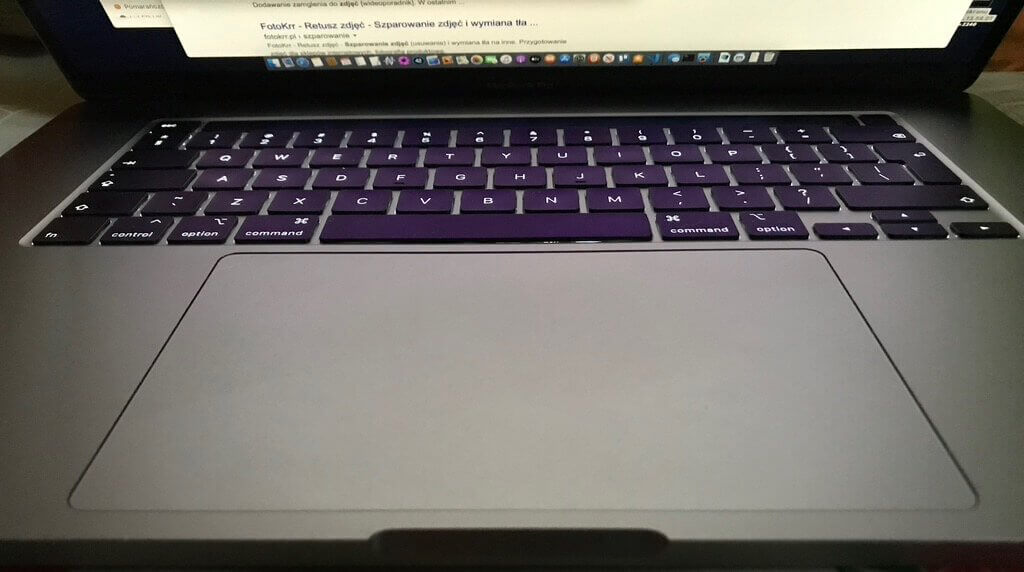
Najbardziej w Touchpadach doceniam gesty i te w zasadzie nie zmieniły się przez 6 lat. Jednak nowy „magiczny” gładzik w PowerBooku Pro 16” nie dość, że jest wielki, to zamiast ruchomych części stosuje Force Touch. Dzięki temu można „klikać” na jego całej powierzchni. To dla mnie bardzo miła nowość. Dodatkowo rozpoznaje dwa poziomy nacisku. Normalnie się w nim zakochałem, choć to w zasadzie nic nowego.
Klawiatura nożycowa
Niektórzy mogą uznać, że miałem sporo szczęścia. Ominąłem komputery z niesławną klawiaturą motylkową. Z tego powodu moje zachwyty nad ulepszoną klawiaturą w MBP16 mogą być mniejsze niż osób ciężko doświadczonych przez motylki. Choć moje palce pościerały lakier z klawiszy w MBA, nigdy się na działanie mechanizmów jego klawiatury nie skarżyłem. Jednak klawisze w MacBooku Pro 16” są wyraźnie wygodniejsze. Skok, pewność działania przy umiarkowanym oporze i wyczucie „kliku” jest rewelacyjne. Są delikatnie głośniejsze. Mam tylko nadzieję, że po 4 latach nie uda mi się wytrzeć prześwitujących dziurek w klawiszach, a ich niezawodność będzie przynajmniej taka, jak w MacBook Air 2013.
Jabłko nie świeci!
Powinienem o tym napisać wczoraj, ale po prostu nie zauważyłem, bo na komputer z racji fascynacji nowością, częściej patrzę od strony ekranu. Jednak gdy spojrzałem z drugiej strony, coś mi nie pasowało. Piękne błyszczące jabłko jest, ale ciemne! Po 20 latach używania PowerBookow G3 iBooków i MacBooków ze świecącym jabłkiem zasmuciło mnie to lekko. No nic, przyjdzie przywyknąć.
Jutro dowiecie się, czy „nowe” porty wprawiły mnie w zakłopotanie, oraz tego, kto się boi T2.
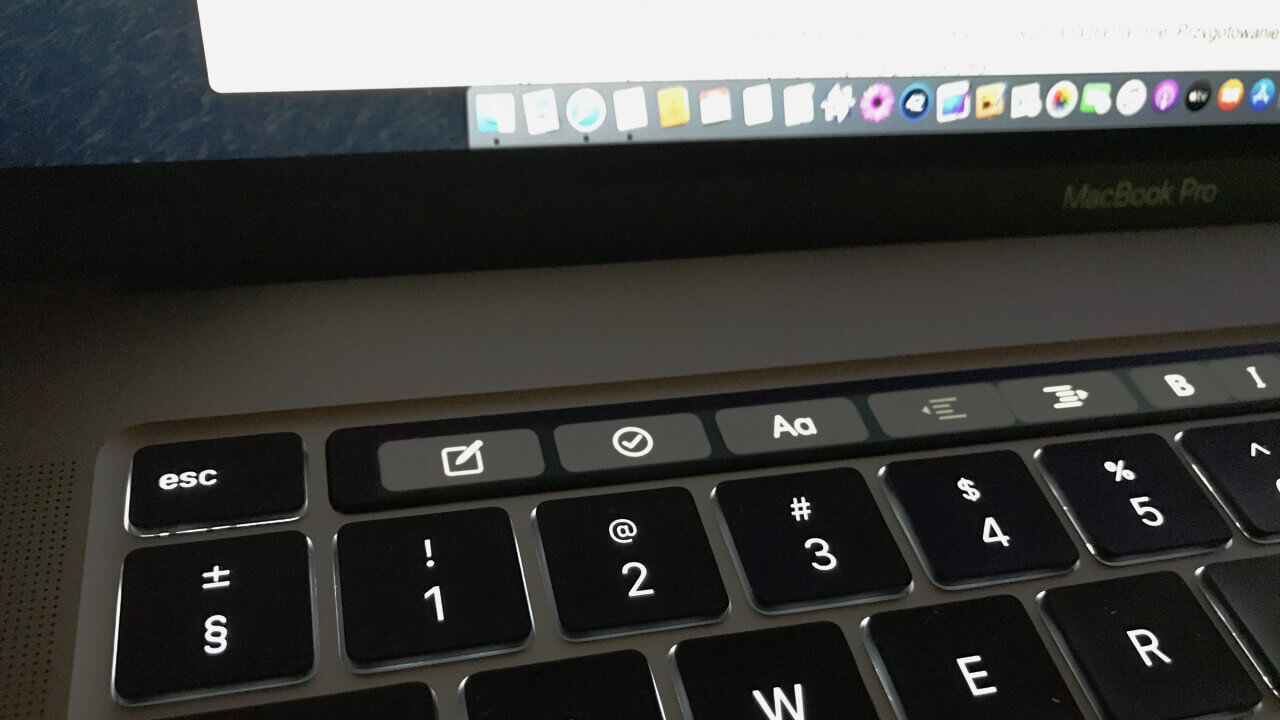

Nie rozumiem tej części wypowiedzi:
„Odblokowanie komputera zegarkiem, też jest w użytku domowym znacznie wygodniejsze. Co innego w biurze, czy w obcym terenie. W takich warunkach lepiej zdać się wyłącznie na Touch ID.”
Ani względy wygody ani względy bezpieczeństwa nie przemawiają do mnie abym w obcym terenie używał Touch ID do odblokowywania komputera.
Po za tym cieszę się na tą recenzje. Też pracuje na 13 calowym MacBooku i również subiektywne opinie i opisy są ważne przy ewentualnej przyszłej decyzji zakupy. Czekam na część III.
Dziękuję!
Uzasadnisz?
Po otwarciu pokrywy komputera Apple Watch sam mi odblokowuje komputer. Wiec musiałbym chyba ścigać się z tym mechanizmem i przykładać szybko palec do Touch ID. Poza tym to wygodniejsze i tak samo bezpieczne. Przecież zakładając zegarek już się autoryzowałem do ekosystemu.
Chodzi o zasięg… w domu to kontrolujesz lepiej otoczenia. W terenie np. w biurze możesz być odwrocony plecami cy 1,5 dalej, a ktoś podniesie klapę i zanim się spostrzeżesz bo zegarek zapyka, już podkraść dane kontrahentów z otwartej apki Mail.
Jesteś kolejną osobą, która zwraca uwagę na elementy MBP 16, które są ważne w mojej pracy i codziennym życiu. Tyle, że ja sporo pracuję z video, dlatego Twój następny wpis będzie ważny, bo właśnie obecność T2 sprawiła, że wymieniając mojego MBA 11 na MBP sięgnąłem po jedną z ostatnich sztuk modelu z 2017, która tego chipa nie miała.
Na stronach anglojęzycznych sporo pisze się o kłopotach z T2 podczas renderowania filmów czy pracy pod dużym obciążeniem…
Niestety mogę nie być miarodajny, bo ja montuję w iMovie a nie FCPX, a renderują w HandBreak
Fajny byłby komputer na porównywalnym poziomie, ale jednak bardziej przenośny z ekranem 13. Jednak MBP 16 jest bardzo fajny, gdy i tak przeważnie używa się go w domu. Czyli akurat ja mogę w przyszłości brać pod uwagę MBP 16